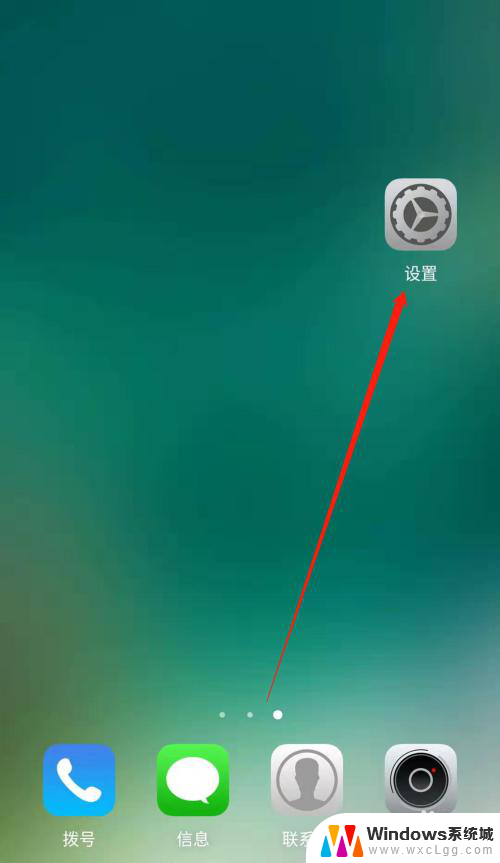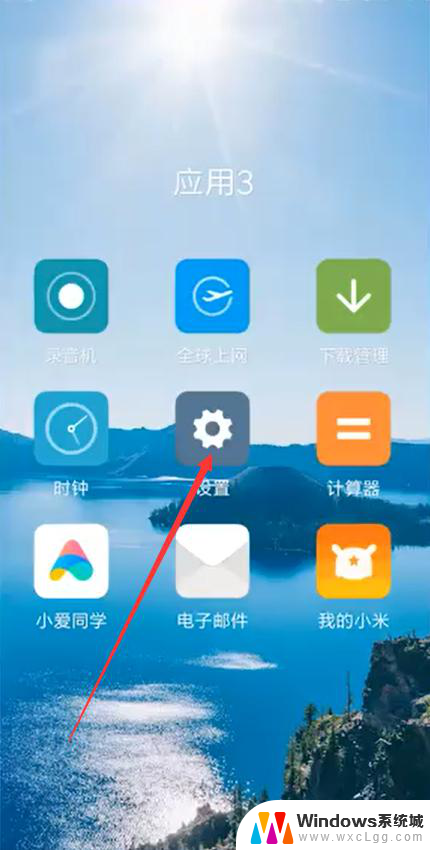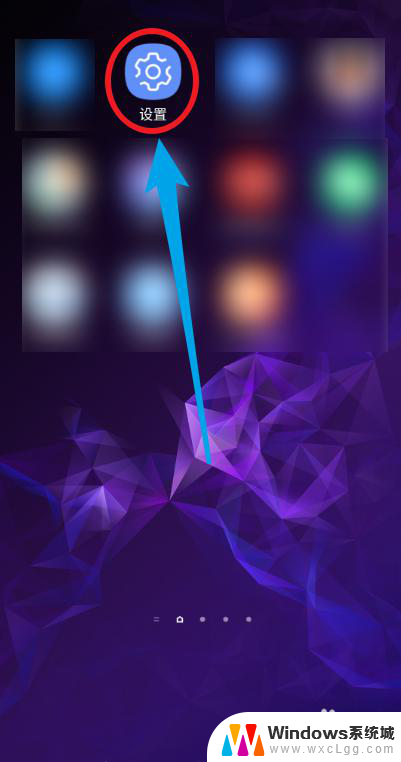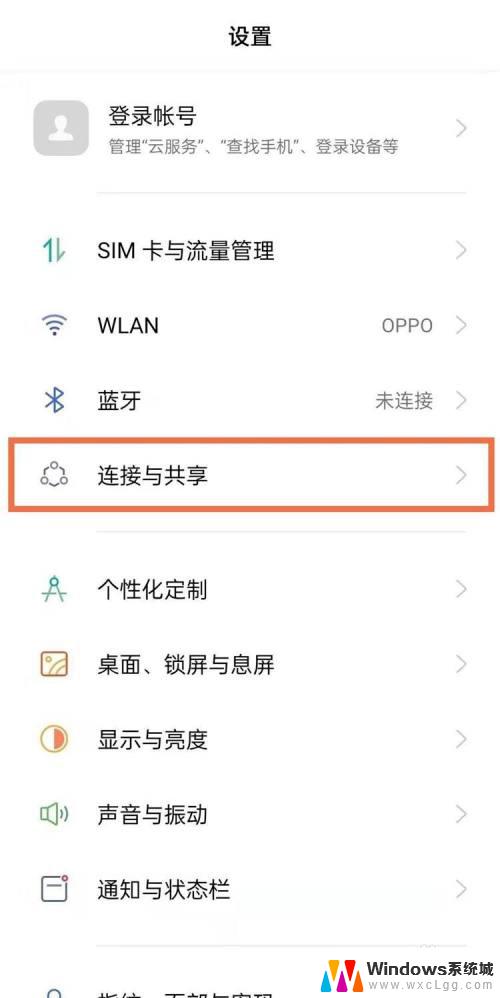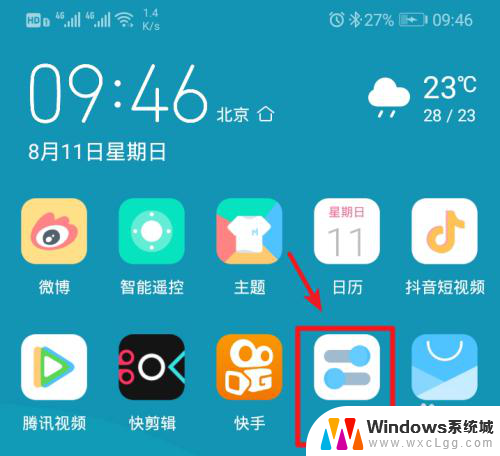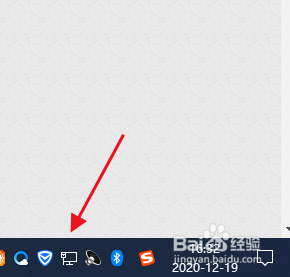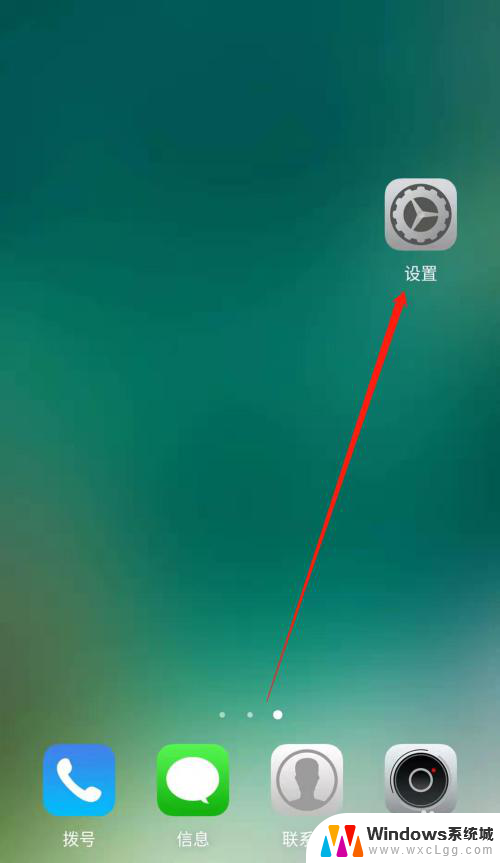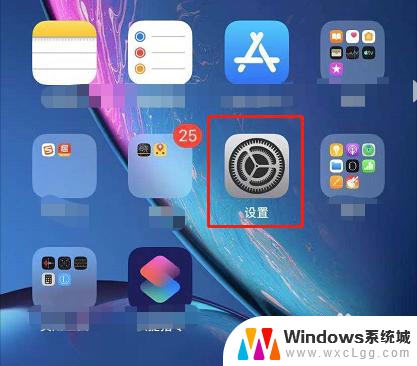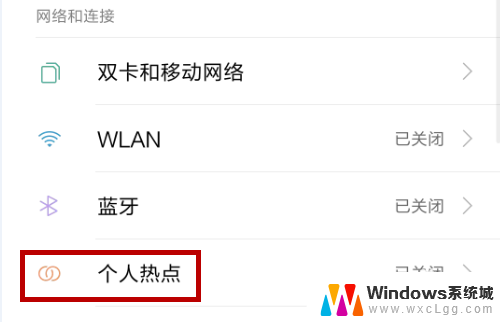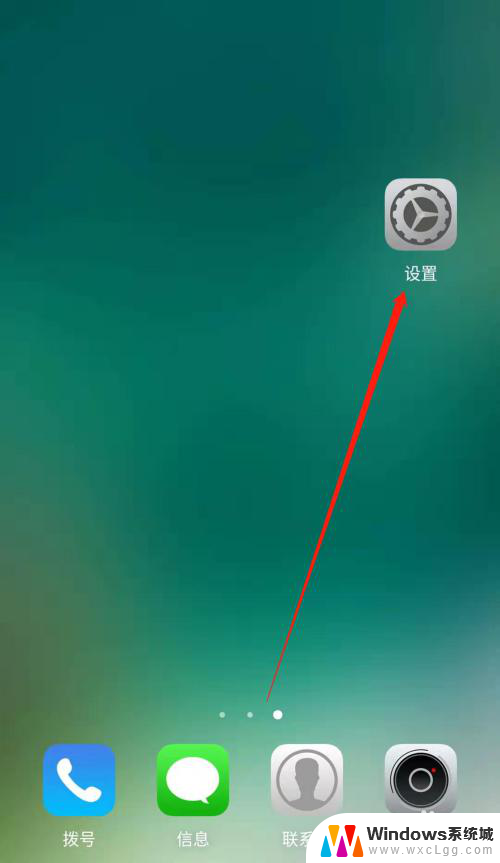手机开热点可以给电脑用吗 电脑如何设置热点给手机使用
更新时间:2024-01-19 12:43:25作者:xtliu
现代社会中手机成为了人们生活中不可或缺的一部分,除了满足通讯和娱乐需求外,手机的功能还在不断扩展。其中手机开热点功能成为了人们在无网络环境下的重要连接方式。当我们需要在电脑上上网时,是否可以利用手机开启的热点呢?答案是肯定的。通过简单的设置,我们可以轻松地将手机的热点连接到电脑上,实现网络的共享和互联互通。接下来让我们一起来了解一下电脑如何设置热点给手机使用的方法吧。
步骤如下:
1点击“开始”菜单,点击“设置”图标。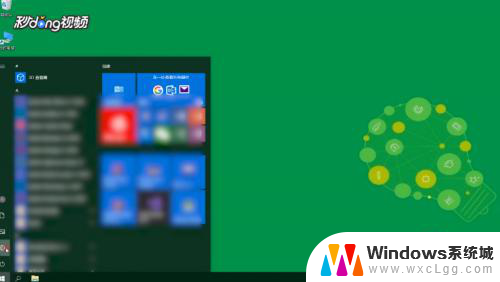 2弹出的页面,找到并点击“网络和Internet”选项。
2弹出的页面,找到并点击“网络和Internet”选项。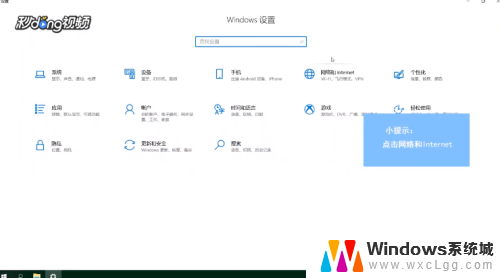 3点击左侧“移动热点”,点击右侧“编辑”按钮。
3点击左侧“移动热点”,点击右侧“编辑”按钮。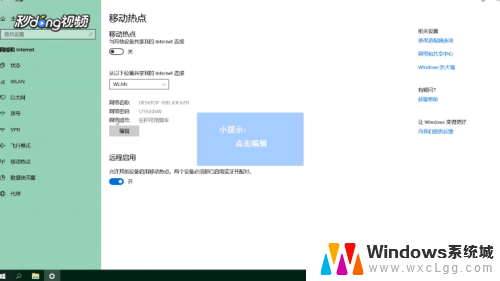 4修改热点的名称和密码后,点击“保存”按钮。
4修改热点的名称和密码后,点击“保存”按钮。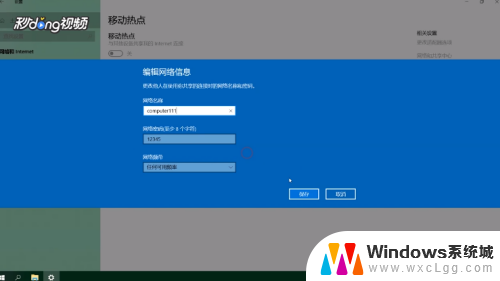 5点击任务栏中的“网络”图标,点击“移动热点”。
5点击任务栏中的“网络”图标,点击“移动热点”。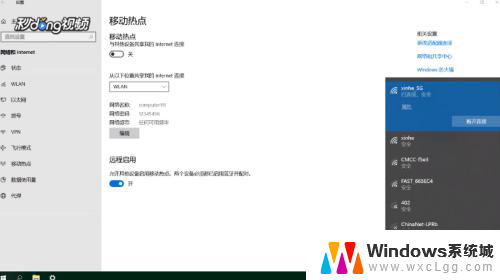 6电脑热点打开后,打开手机“WLAN”开关。搜索电脑热点的名称,点击后输入密码连接即可。
6电脑热点打开后,打开手机“WLAN”开关。搜索电脑热点的名称,点击后输入密码连接即可。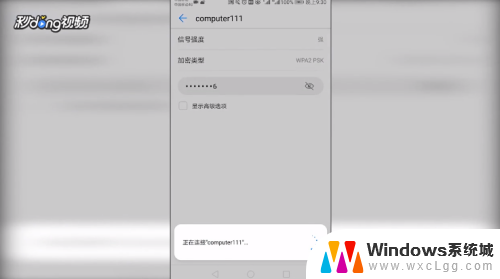
以上就是手机开热点可以给电脑用吗的全部内容,有遇到这种情况的用户可以按照小编的方法来进行解决,希望能够帮助到大家。